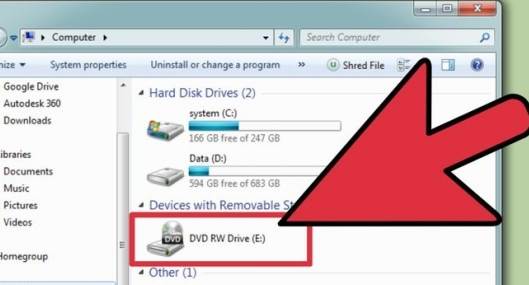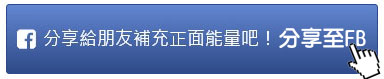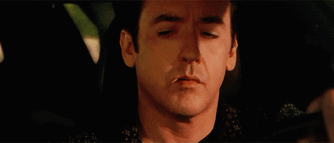| 離職工程師偷偷透露破解電腦的「驚人絕招」90%的人都不知道!沒想到這招竟然....難怪修電腦的人從來不問密碼!
|
|||||||||||||||||||||
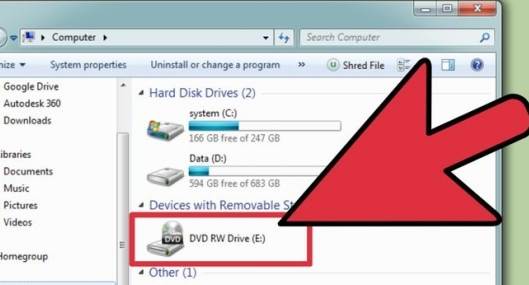
如果你忘記了Windows 7系統的管理員密碼,你可能覺得得重裝整個系統才能解決這個問題。然而,好在我們可以利用系統修復工具里的一個安全漏洞來避開重裝系統,更改任何用戶的密碼,包括管理員賬戶的密碼。
 步驟 插入Windows 7系統的安裝盤。你需要這個光碟來進入命令提示符進行必要的更改。  如果你沒有安裝盤,你可以從這里下載Windows 7的ISO文件,然後再將它刻錄到DVD盤里。
這種做法是完全合法的,而且不需要產品密鑰。 重啟你的電腦。為了破解管理員密碼,你需要做出一些更改來讓系統允許你從Windows登陸界面中進入命令提示符。  按下正確的按鍵,打開BIOS菜單。進入BIOS的正確按鍵通常是F2、F10、F11或Del鍵。
而且,你需要在制造商商標一出現時就趕緊按下按鍵。如果屏幕上已出現Windows商標,你就需要再次重新啟動計算機來嘗試進入BIOS。 
打開BOOT菜單。這個菜單允許你更改啟動計算機時各個驅動器的啟動順序。  將你的DVD驅動器移到列表的最上面。
這將讓計算機在啟動硬碟之前先嘗試啟動DVD。 保存你的更改,并重新啟動計算機。當你選擇「保存并退出」時,你的電腦會自動重啟 。  當電腦提示你開始Windows安裝進程時,按下任何按鍵。你并不需要重裝系統,所以不用擔心,你不會丟失任何數據。
 幾分鐘後,你會被提示選擇輸入法和語言。大部分用戶只需點擊下一步按鈕。 點擊「修復計算機」。這個選項在Windows系統安裝主界面上是可用的。  選擇第一個選項,然後從列表中選擇你的操作系統。
大多數情況下,列表中只會有一個操作系統。  從工具列表中選擇「命令提示符」。這會在一個新窗口中打開命令提示符。  按順序輸入以下命令。這些命令會通過命令提示符程序重寫一個名為「utilman.exe(進程信息文件)」的程序。重寫後會允許你從Windows登錄界面中進入命令提示符。輸入以下每條命令,然後按下回車鍵: C: cd windowssystem32 ren utilman.exe utilman.exe.bak copy cmd.exe utilman.exe  取出DVD盤,重啟計算機。讓Windows系統正常啟動,直到你進入Windows登錄界面。  按下.Win+U 來打開命令提示符。 如果它沒有出現,可能是因為隱藏在登錄界面之後了,按下Alt+Tab按鈕。  重置管理員密碼。一旦你打開命令提示符,你就可以重置任何賬戶的密碼了。輸入以下命令,按下回車鍵,然後在系統提示時創建一個新密碼。 net user administrator *  注意:在進行此步操作時,你會永久失去所有用戶加密文件的使用權。 你可以用用戶名代替命令中的administrator來更改任何用戶的密碼。 使用新密碼進行登錄。更改密碼後,就能立馬在登錄界面上使用新密碼來登錄了。  恢復你對utilman.exe作出的更改。既然你已能夠再次登入Windows,你需要恢復對「utilman.exe」作出的更改,以便Windows能夠再次正常訪問它。按下Win+R,輸入cmd來打開命令提示符。輸入以下命令來恢復utilman.exe:  C: cd windowssystem32 del utilman.exe ren utilman.exe.bak utilman.exe 大家看完請分享給大家吧!以後忘記電腦密碼就可以用這招了喔! |


 |
|
| 轉發 分享 是一種境界 |
你有什麼想法嗎?? 快留言!! |
| Facebook 粉絲 留言版 |
|
9569人都推薦這個。
|